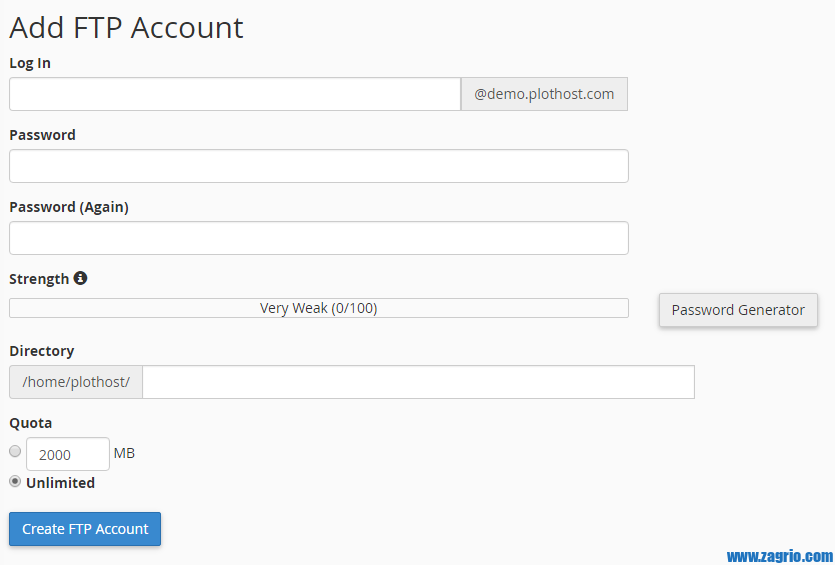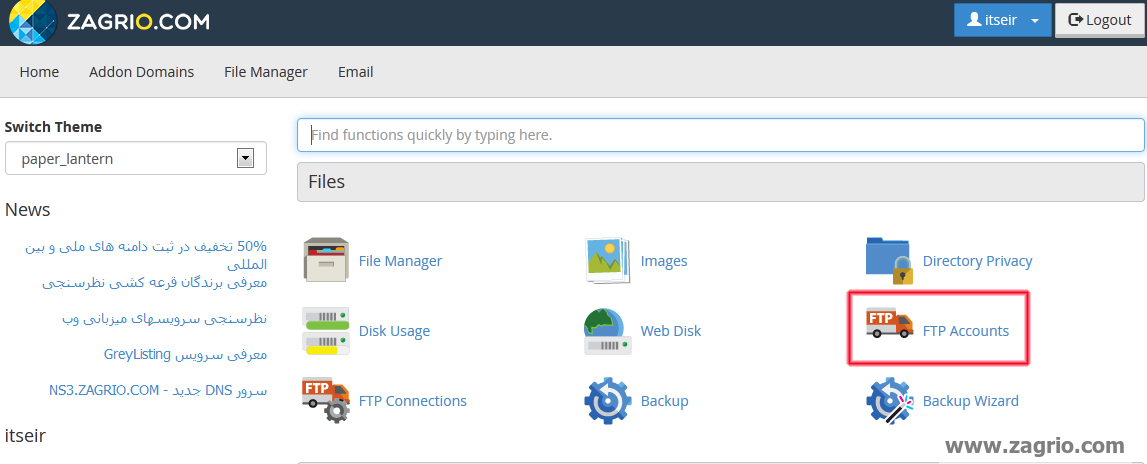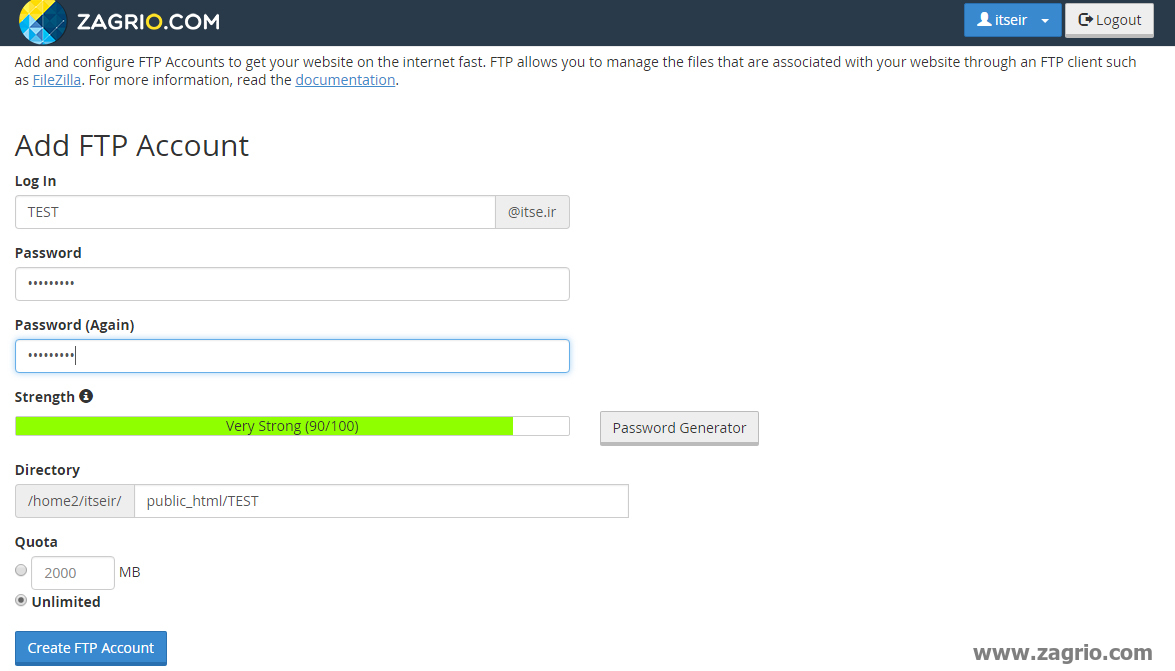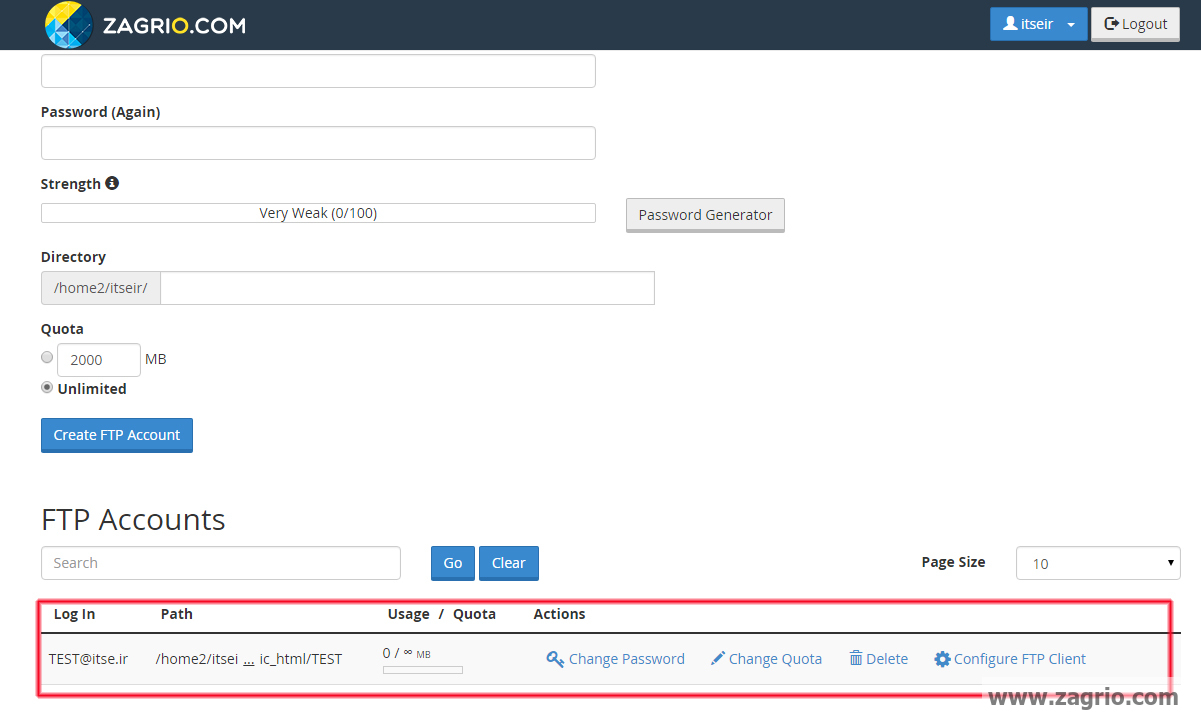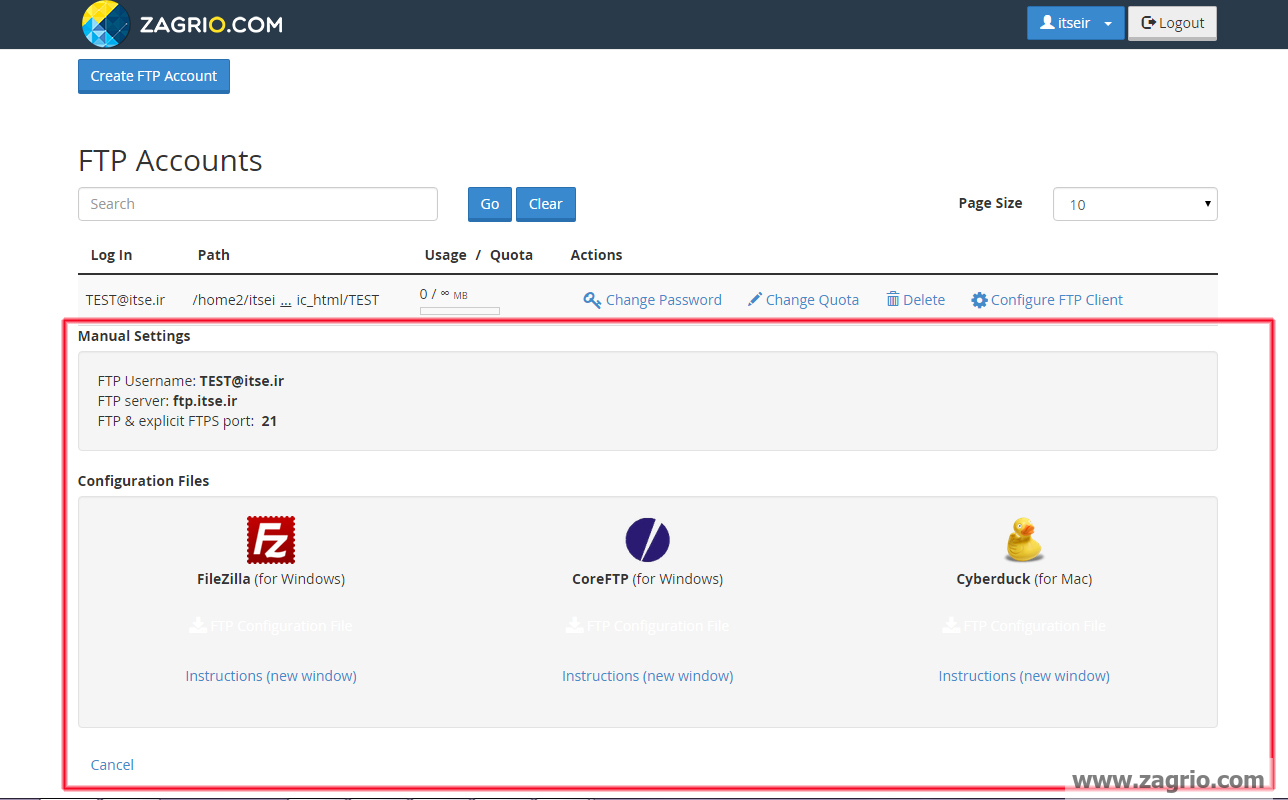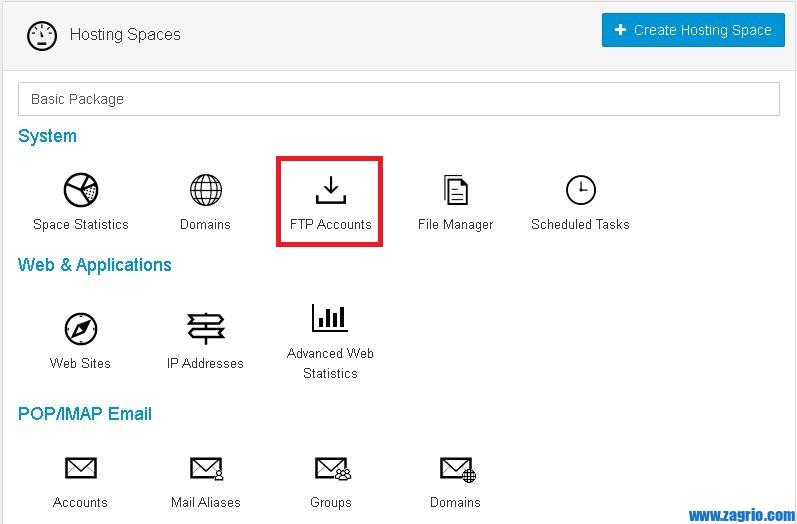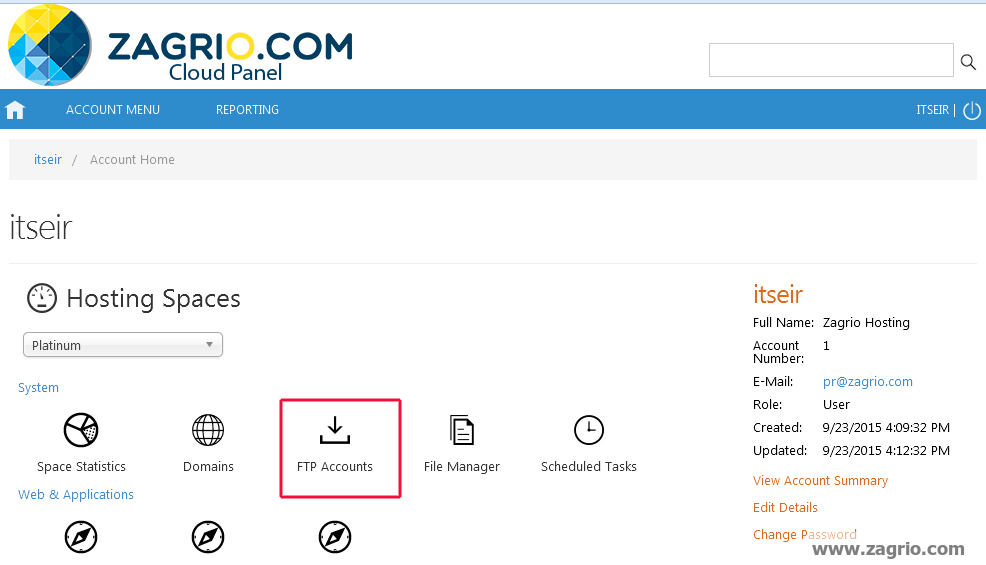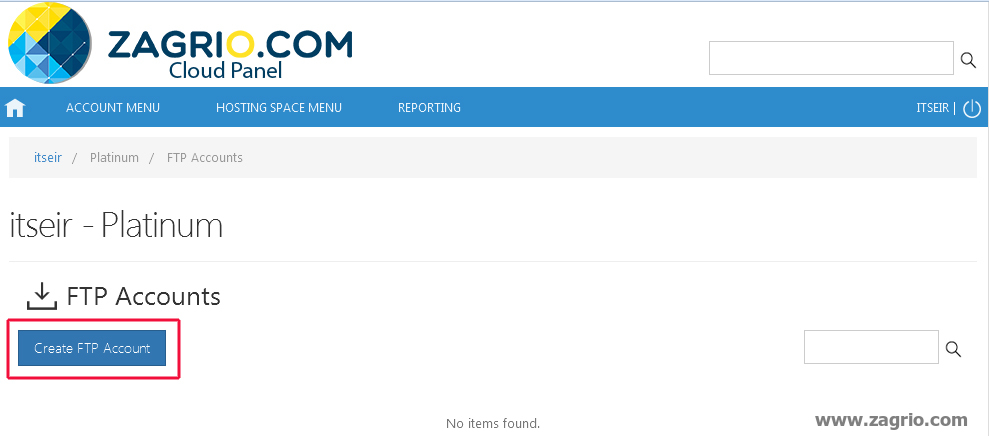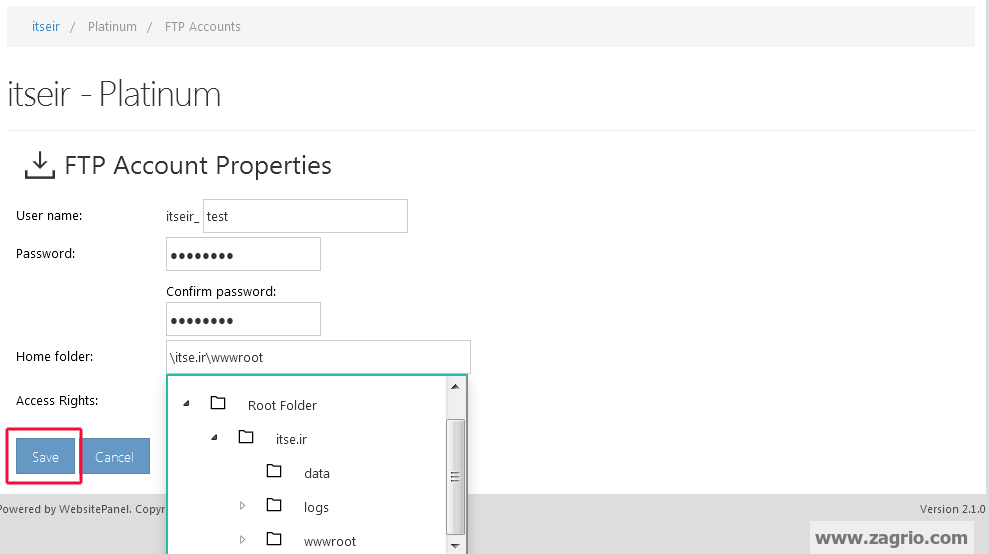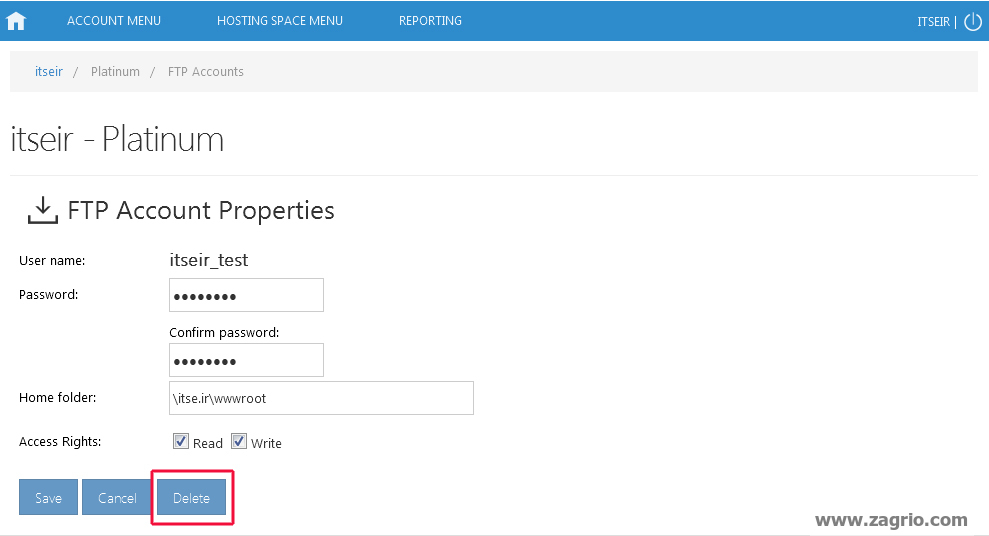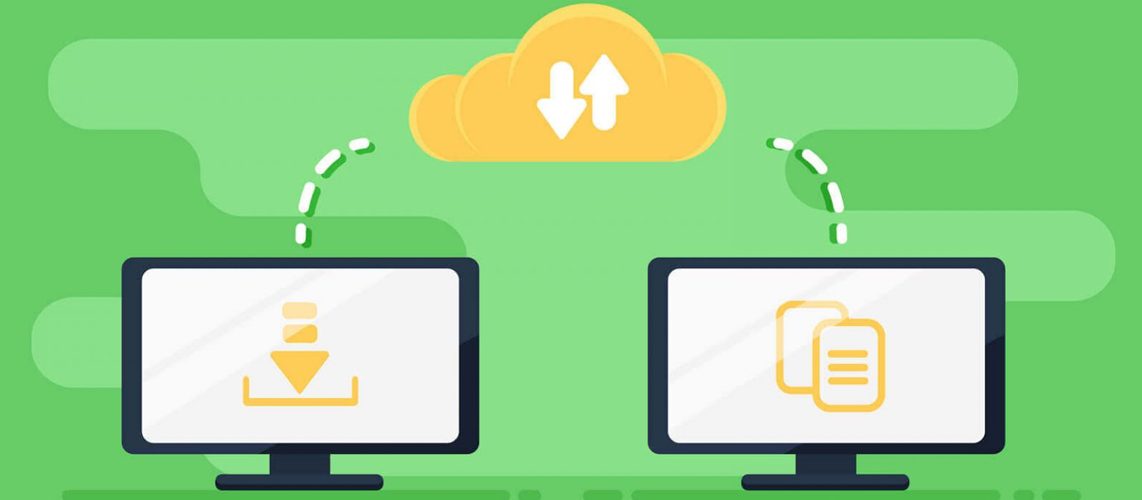
ساخت اکانت FTP در cPanel
در این آموزش کوتاه قصد داریم به نحوه ساخت حساب FTP در cPanel بپردازیم. برای این منظور باید مانند مراحل زیر عمل نمایید.
قدم اول: با گذرواژه و نام کاربری خود وارد پنل cPanel خود شوید.
قدم دوم: به بخش Files category بروید سپس به صفحه FTP Accounts بروید.
قدم سوم: در بالای صفحه بخش با نام Add FTP Account مشاهده خواهید نمود، در این بخش نام کاربری و گذرواژه مورد نیز خود را انتخاب نمایید.
قدم چهارم: در این بخش root اکانت FTP خود را انتخاب خواهید نمود.
قدم پنجم: با کلیک بر Create FTP Account اکانت شما ساخته خواهد شود وحالا میتوانید آن را در بخش FTP Accounts مشاهده نمایید.